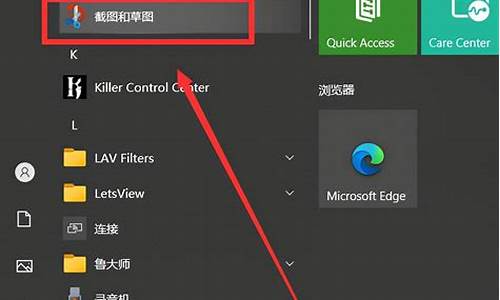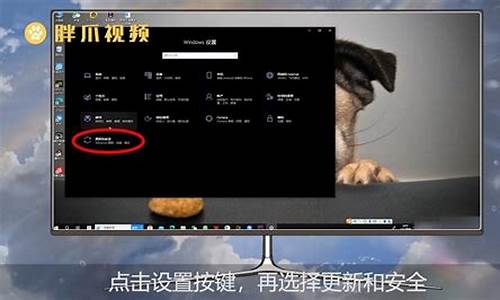黑掉电脑系统怎么恢复-黑掉电脑系统怎么恢复出厂设置
1.联想电脑的一键还原系统功能如何使用
2.联想电脑该怎么一键还原
3.电脑黑屏按三个键恢复
4.电脑黑屏了怎么恢复正常
5.电脑黑屏怎么一键修复系统
联想电脑的一键还原系统功能如何使用

联想的电脑现在都有一个一键还原的功能,我们可以通过这个功能对电脑进行还原系统。这个功能对于很多朋友来说非常的方便,我们不用担心自己的系统被黑掉,经常做好备份,随时随地都可以还原我们的电脑。但是这个功能到底怎么去用,下面跟着我一起去了解下吧。
联想电脑的一键还原系统功能如何使用
首先,在做一键恢复前,要确定C盘中没有重要的资料,包括桌面、我的文档,如果有,要提前复制到D盘;
其次,开始做一键恢复,分为以下三步:
第一步:开机,在键盘上的三个灯同时亮过后按F2键;
第二步:选择?一键恢复/继续/?,启动?联想一键恢复?;
第三步:选择?系统恢复?,回车,然后按字母E,等到恢复完,按任意键重启电脑;
再次,做完上面的三步,联想一键恢复已经完成了,但是,如果你不能确定你的D、E、F盘里没有病毒的话,最好再跟着做以下几点:
一、 恢复完系统后,不要直接进系统,而是先进安全模式(开机按F8键);
二、用鼠标右键点击?我的电脑/管理/磁盘管理/?;
三、在D盘符上点右键,选择?更改驱动器名和路径?删除D、E、F的盘符,再进正常模式(可避免D、E、F有可以自动运行病毒)。
最后,连接网络,升级杀毒软件后再用上面的 方法 恢复盘符。
针 对联 想一键恢复的部分问题汇总:
针对一些朋友对联想一键恢复存在的一些问题,做一些汇总,希望对大家有所帮助
1。一键恢复在哪里?重新格式化C盘安装系统会不会破坏一键恢复?
一键恢复装在你机器最后一个分区,早期的一键恢复是隐藏分区,即使使用系统光盘光盘引导到分区界面也无法看到,更无法删除,但是可以使用PQ等高级磁盘管理工具,删除合并此分区。
后期的一些机器叫服务分区,使用系统光盘光盘引导到分区界面可以看到叫EISA分区二,可以删除,删除后就没有一键恢复功能了。
仅仅重新格式化C盘安装系统不会破坏一键恢复,你安装好系统后仍然可以通过如按 NOVO 等方式进入一键恢复界面,一键恢复系统还在你的电脑里。
2。频繁使用?一键恢复?对电脑有没损害?
每次你做一键恢复相当于格式化C盘后将服务分区的上次备份的系统全部重新拷贝到你的C盘里面,这只是一个磁盘读写和拷贝数据的过程,对机器硬件(硬盘等)不会有什么损害。
3。更换系统后还想使用一键恢复,如何处理?
分两种情况,(1)你自己安装了一个系统,但是你希望服务分区保留着出厂时预装的的系统,等有需要的时候还可以恢复出厂状态,此时你需要安装系统的时候格式化C盘时保留C盘的大小和格式不能改变,后期的机器还要注意不要删除了服务分区(EISA 分区二)。
(2)你自己改装了一个系统,而且你想改变c盘大小和格式,且希望每次恢复到自己备份的一个情况。此时你可以重新删除分区(不能删除EISA分区二),重新分区后安装系统,在安装好系统后需要进入一键恢复系统做一个当前系统的备份,这样你下次恢复的就是你备份时的系统。
4。一键修复在用户备份完成后,关机时仍会提示?系统初始化完毕,请在下次开机时按Novo键进行备份。然后按NOVO进入一键恢复进行系统备份,然后关机还会出现这个对话框,什么 原因?
A.解封装后,应先进行?一键修复?的用户备份,后进行?一键恢复?的用户备份,这个顺序反了就会出现这种现象。
最后解决方案:请把附件?ICBackup.dat?文件拷贝到系统盘:\\Windows根目录下,可以解决关机时提示按NOVO备份的问题
B.御载?联想一键修复windows智能监控?程序即可,(仅限于没有预装?一键修复?的昭阳机型)
5。一键恢复我不需要了,如何释放这部分空间出来?
当然此功能时很好的,推荐使用,如果需要,旧机型可以使用PQ这样的工具,删除最后一个分区后合并使用,如果时新机型直接使用系统光盘,光盘引导到分区界面后删除最后一个分区合并或者创建即可使用。
6。一键恢复我占用我多大的磁盘空间啊?
为什么我磁盘容量没有装箱单的80G或者120G XP机型大约6-7G,vista机型有大约13-14.6G,而磁盘容量没有达到装箱单是两方面原因,硬盘厂商1000M当1g,C作系统将1024M当1G,所以你可以使用,能看到的磁盘空间是:标配G数?1000?1000?1000/1024/1024/1024-一键恢复占用空间
7。做一键恢复系统恢复时提示?数据不存在?,为什么?
两个原因,(1)出厂是DOS机器,机器买后代理商帮忙安装系统后没有做一键恢复的系统备份,自己也没有做过一键恢复的系统备份。
(2)出厂是带系统机器,或者自己也做过一键恢复的系统备份,但是自己或者别的电脑使用者,做过一键恢复里的一个C作?备份卸载?(有部分朋友以为这样可以释放出部分磁盘空间,其实不行)
8。重新备份时提示:备份目的地空间不足或者提示?备份磁盘空间不足?,如何解决?
A.早期一键恢复备份时发现最后隐藏分区磁盘空间不足会自动向最后一个分区分空间来备份,但是前提时此磁盘必须有连续的FAT32空间可用,当最后一个分区不是FAT32格式,或者一些磁盘碎片导致磁盘空间不连续将导致无法备份,会提示空间不足。
解决方法:备份最后一个分区数据到其他盘符,使用FAT32格式,格式化最后一个分区重新备份即可。
B.后期的一键恢复已经固定服务分区大小,无法借用其他分区空间,此时当C盘已用空间大于服务分区用来备份系统的大小,将无法备份,会提示空间不足。
解决方法:将C盘已用空间降低到服务分区预留用来备份系统的大小以下。XP机型为5g,VISTA机型为12G
9.关机按NOVO一键恢复的按键后直接开机了 不显示也不会进入恢复界面了 怎么回事呢?
先尝试在Microsoft Windows界面下,按NOVO键是否可以正常的进行?电源模式?调节。如果可以,可能由于上次您的C作系统处于?休眠?状态。(Vista系统下,默认按下电源按钮不进入关机状态!)
解决方法:正常的进入C作系统后,将系统进入?休眠?(注意不是睡眠)状态,并进行?唤醒?动作,关机后再按NOVO键即可。
10。联想一键修复?不支持的使用模式有哪些?
不支持的使用模式如下:
1) 非windows XP SP2C作系统(安装SP1后升级到SP2);
2) 不支持使用ghost恢复的系统(可支持用户重新安装C作系统);
3) windows xp sp2安装在系统盘的目标文件夹名称不是?windows?;
4) 用户如果同时使用多种备份手段,可能会影响?联想一键修复?对系统的校验,如使用?联想一键恢复?将系统盘恢复到比?联想一键修复?备份更早的系统版本。
联想一键还原系统如何使用?上面已经做了详细的解释了,使用起来应该没有什么问题了。自带的软件功能是有限制的,你可以给电脑安装其他的一键还原软件,比如奇兔一键还原。该软件比较强悍,第一款实现3秒备份,5秒还原的秒杀软件,可创建1000个还原点,还原到不同的时候,系统瘫痪F11一键解决,一款稳定、高效、安全的一键恢复系统软件。
联想电脑该怎么一键还原
联想电脑现在都有一个一键还原的功能,我们可以通过这个功能对电脑进行还原系统。这个功能对于很多朋友来说非常方便,我们不用担心自己的系统被黑掉,经常做好备份,随时随地都可以还原我们的电脑。下面是我收集整理的联想电脑该怎么一键还原,欢迎阅读。
联想电脑怎么一键还原:检查一键还原可用性
联想电脑现在都有一个一键还原的功能,我们可以通过这个功能对电脑进行还原系统。这个功能对于很多朋友来说非常方便,我们不用担心自己的系统被黑掉,经常做好备份,随时随地都可以还原我们的电脑。
首先查看隐藏分区是否存在。我们的一键还原功能是建立在隐藏分区上的,我们在买电脑的时候都会自带一个系统的隐藏分区,如果我们将这个分区删掉了,那么一键还原功能也就不能用了。
然后检查下一键还原软件是否正常工作。找到一件还原软件,双击看其是否能够正常工作。如果你的一键还原不能用了,那么可以到官网去下载重新下载安装。下载方法就是到官网所搜相应的型号进行下载。
联想电脑怎么一键还原:对电脑系统进行备份
首先需要进行的是对联想电脑系统进行备份,我们要想使用一键还原功能首先我们要有一个备份的系统,否则我们没有东西来还原或者只能恢复出厂时的系统了。然后就是关闭所有正在运行的应用,以免造成电脑出现机的现象。
在备份的过程中尽量不要操作电脑,过多的进程会使电脑备份很慢且容易出现错误。选择备份的路径和方式。在进入一键还原界面后,我们要对备份进行选择,不同的'软件有不同的方式,有的软件可以进行光盘备份,也可以U盘备份,自己选择就好。
路径一定要选好,不要随意放,要有专门的位置且最好不要有中文。点击备份,等待系统完成即可。这个过程大概需要十分钟到二十分钟左右,如果是联想笔记本电脑的话,那么在备份的过程中要接通电源以免断电。
联想电脑怎么一键还原:打开一键还原的软件
然后打开一键还原软件,打开一键还原的方式有两种:第一是电脑能够正常开机,我们可以在开机后进行还原,不过还原的过程会自动关机。第二种是电脑不能正常开机,这时我们想进行一键还原直接按还原键即可进入还原界面。
进入一键还原选择你要还原的时间点。如果你备份过多次系统可以选择你想要还原的那个进行还原,这里需要注意的是我们多次备份系统并不会增加备份占用内存的空间,这个可以放心,系统没备份一次会覆盖原来了的文件但会保留一个时间点供我们还原。
等待联想电脑系统还原完成后重新启动一下。联想电脑还原的过程大概需要二十分钟左右,根据系统的大小而定。如果要恢复出厂的话选择第一个原始备份即可。在电脑一键还原的过程中千万不要强制关机,否则电脑原来的系统就很难恢复了。
电脑黑屏按三个键恢复
电脑黑屏按三个键恢复是“ctrl+alt+delete”。
电脑黑屏时,可以使用Ctrl+Alt+Delete键恢复。这个组合键是Windows操作系统中的重要快捷键,可以打开任务管理器,查看当前运行的程序占用情况,结束不响应的程序等。
如果是一台计算机机导致黑屏,也可以使用快捷键“ctrl+alt+delete”组合键打开任务管理器。这三个键可以恢复黑屏后正常启动电脑,但如果电脑已经出现故障,需要强制关机,按下电源键3秒到5秒左右即可强制关机,然后选择重启电脑。
如果电脑黑屏了,按F8键也可以进入系统操作菜单,选择“最后一次正确配置”,重启电脑。如果是因为驱动冲突导致的,可以进入安全模式,卸载相关的驱动程序,重启电脑。方法一是点击电脑页面左下角的按钮,选择“重新启动”选项,在电脑的重启过程中,不断地按键盘上的F8键。
电脑黑屏的原因:
1、显卡故障:电脑的显卡是显示器和电脑之间的桥梁,如果显卡出现故障,就会导致电脑黑屏。这时候,我们可以尝试更换显卡或者重新安装显卡驱动来解决问题。
2、内存条故障:内存条是电脑中非常重要的组成部分,如果内存条出现故障,就会导致电脑黑屏。这时候,我们可以尝试将内存条重新插拔一遍,或者更换新的内存条来解决问题。
3、系统故障:电脑系统出现故障也会导致电脑黑屏。这时候,我们可以尝试重启电脑,或者通过安全模式来修复系统问题。
4、显示器故障:有时候,电脑黑屏是因为显示器出现故障,这时候我们可以尝试将显示器和电脑重新连接一遍,或者更换新的显示器来解决问题。
电脑黑屏了怎么恢复正常
电脑黑屏了怎么恢复正常
电脑黑屏了怎么恢复正常,现在是互联网快速发展的时代,不管是在生活中,或者工作学习上,我们都离不开电脑,电脑如果突然出现故障,就会非常麻烦,下面来说说电脑黑屏了怎么恢复正常。
电脑黑屏了怎么恢复正常11、检查电脑主板电源
电脑在使用过程中突然黑屏,先重启开机测试电脑运行状态,如果恢复正常,则可能是电脑出现机或休眠情况,考虑是电脑主板电源问题,需要更换主板电源并重新安装系统。如果还是黑屏,则考虑电源损坏,需要维修。
2、检查显示器
显示器接线是否完好,需要仔细检查,重新插入显示器连接线,若插上以后电脑突然闪出“无信号”字样后又迅速黑屏,则是接线问题,需要重新更换。
3、检查内存条
打开主机,取出内存条,看其表面是否附有灰尘,并拿橡皮擦清理表面的金手指,再重新安装好,如果还未亮屏,则需更换一只内存条。
电脑黑屏按哪三个键:
1.电脑黑屏一般情况下可以按Ctrl+alt+Del键进行热启动重启,但电脑黑屏的故障原因有多种,如显示器损坏、主板损坏、显卡损坏、显卡接触不良、电源损坏、cpu损坏、零部件温度过高等,需根据实际情况来做处理,若不能显示出来,则可以将电脑进行强制关机。
2.我们在开机的时候不断按键盘上的F8键,选择最近一次的正确配置(高级),电脑就会恢复上一次开机时的状态,或者同在高级启动选项界面,选择安全模式,能成功进入就表示电脑没有大问题。
如果上述方法不能够解决黑屏的问题,那可能是硬件损坏导致的,但要解决“黑屏”问题,还是要根据黑屏的原因而定。
原因一:显示器和显卡连接线松动或损坏
我们重新把显示器和显卡线接线接好(更换一条VGA线),注意不要把接口接反了。如果接触没问题还不行,最好换一台显示器试试,以便确定是否显示器有问题。
原因二:内存条没插好或金手指氧化
如果内存条有故障,一般都会有嘟嘟长短报警声,如果有报警声的话,你打开机箱把内存条拿出来用无水酒精或橡皮擦干净,重新插拔一次或者换个插槽试试,注意不要把内存条插反了。
原因三:显示器问题:(高压板异常、背光灯电路故障、AD驱动板故障)
如果是高压板异常,或者是背光灯电路故障,ad驱动板故障所导致的,我们需要送到专业维修电脑的地方维修。
总结:
以上就是电脑黑屏按拿三个键的内容,当我们遇到黑屏的问题的时候,需要根据实际情况做出处理,希望可以帮助到大家。
电脑黑屏了怎么恢复正常21、检查电脑部件是否插好
首先检查显示器排线是否牢固可靠地插入主机接口,然后检查显卡与主板I/O槽的接触是否良好。如有需要,取出显卡重新插入,以确保其就位并接触良好。
2、确认屏幕是否损坏
如果显示器、显卡安装牢固,则更换一台正常的显示器试试。如果屏幕不再黑屏,那么就可能是显示器损坏。
3、确认风扇是否有问题
如果显示器不存在问题的话,请检查CPU 风扇是否工作。如果正常,可以用万用表在12V、15V测量电压输出是否正常,如果不正常,可以换个电源试试。
4、检测CPU、显卡和内存。
如果电脑还是黑屏,拆下除CPU、显卡之外的所有组件,然后打开计算机。如果内存有故障,应该有报警声。如果不是内存原因,请换成普通CPU重新开始测试。如果还是黑屏,只能换新的主板,问题应该是主板上。
电脑黑屏怎么办
一: 显示器
由于显示器自身的原因而不能正常工作造成的黑屏,如显示器的电源线有问题,电源 插头 接触不良(注意:两头都有可能),电源 开关 坏,显示器内部电路故障等。
二:信号线
PC机使用的显示器采用的15针D形插头的连接方式,其中的第13,14针是行场同步信号,显示器通过判断这两个信号的有无来决定是否打开灯丝和高压的供电通路,同时这两个信号通过对信号的正负极性组合及行频的不同,来做为显示模式的传送信号。
三:显卡
与显示器最有直接关联的就是显卡,如果显卡没有信号送出或有信号送不出去时,这时显示器当然不会亮了。在实际使用中,显卡与主板不兼容,显卡的信号输出 插座 接触不好或松动,再有就是显卡损坏,显卡与主板的AGP插槽接触不好,这些都会造成显示器不亮。
对此类故障的排除,需要仔细有耐心,认真检查显卡与主板的接触情况,是否存在接触不稳定的现象。对于不兼容的情况,只能根据经验和资料来判断。
四:电源
大家在配机的时候总是在CPU,内存上多花银子,而在电源上却总是扣 门 的很。可是电源做为电脑所有部件的动力源泉,如果它出了问题,其他部件还能正常工作吗?
大家一般都知道,如果电源有故障时,主机会有连续短促的“嘀”声报警,并且显示器不亮。不过,也有一声不吭的时候,最后查来查却,竟然是电源的问题。
五:主板
主要是CMOS设置错误,设置第一个初始化的显卡为PCI或者是板载AGP显卡,但是显示器却没有接在相应的位置,结果电脑正常启动,可就是显示器不亮。 再者,就是CPU,内存或显卡,声卡,调制解调器,网卡冲突的问题,也会造成主机不启动而导致显示器黑屏的故障。
六:软件冲突
由于PC的普遍扩展性,使得PC机具有极的生命力,所以也就造就了千千万万的软件公司,为大家编制了数不清的应用软件,不过,正因为这些不同的应用软件是由不同公司编制的,把它们装在一起的时候,就有可能因为地址调用冲突而导致机黑屏。
解决这类问题的方法也很简单,只要记住刚才安装了什么软件,启动时按住“Ctrl”键,选第3项进入安全模式后,把刚才安装的软件卸载掉就可以了。
七:病毒破坏
病毒的破坏力极强,特别是随着互联网时代的'到来,通过网络传播的病毒也越来越多。能够造成显示器黑屏的病毒如:CIH之类的病毒,这类病毒的破坏性极强,直接对主板的BIOS芯片进行改写,造成机器根本不启动,不自检。
如果没有编程器这类工具,你的主板也只能报废。有时候可能就是因为BIOS芯片被病毒破了,造成维修人员误判,耽误许多时间。
如果病毒制造者了解了显卡的工作原理,通过程序控制显卡的输出,这时也会造成显示器的黑屏,不过一般也只能在进入系统后黑屏。
笔记本电脑 黑屏怎么办
1、 睡眠导致的笔记本屏幕黑屏
别以为这个小问题就觉得好笑,有时候转动了笔记本屏幕或者离开电脑旁边很久后又或者不小心按到了笔记本睡眠键,笔记本睡眠键即为开机键按一下电脑就睡眠了。
很多不懂电脑的朋友遇到这样的情况往往措手不及不知所措。如果电脑睡眠了您就按下开机键注意不要按得太久,超过三秒以上肯定关机了。还可以设置笔记本屏幕转动时或盒盖时永不睡眠。
设置: 控制面板-》所有控制面板项-》电源选项-》编辑计划设置-》使计算机进入睡眠状态为:“从不”。(其他型号的笔记本大家举一反三)
睡眠设置为永不睡眠或者设置自己想要得方式。
2、电脑系统被破坏或中毒引起的黑屏
如果电脑系统被破坏或中毒引起的黑屏,这个好判断。直接重启开机进入bois界面或按F8看看能否进入安全模式,如果开机能出bois界面或能进安全模式就说明硬件本身没有坏,只是操作系统问题。这样就简单多了,重新安装操作系统就好了。
3、笔记本硬件坏了导致的黑屏
1、一般能导致黑屏的最常见最关键的几个硬件有电源、液晶显示器、内存条、硬盘、主板等。这需要我们来一一排除。
由于笔记本比较精密,拆卸比较复杂,一般自己动手都是比较困难的,但是我们可以先自己查出原因再拿去维修就可以省下不少钱或者觉得比较简单点的自己动手维修。
2、首先,来检查电源,看看笔记本电池是否有电,电源插头是否插好,这只需要看电源指示灯有没有亮,如果没有外接电源,先用外接电源插好。
之前我有一朋友笔记本黑屏慌慌张张跑来拿给我看,我问他:笔记本有没有摔过,小孩有没有坐过,碰到过被小孩坐坏的笔记本液晶屏幕。
所以,第一检测电源是否有问题,笔记本电源本身有问题就算插上外置电源也会黑屏现象,所以我们要先把电源拆下来,然后再插电源,如果外置电源一插上开机都正常就说明笔记本内置电源坏了,自己买一个新的安装好就OK了!
3、如果电源指示灯一直亮着外置电源也插的好好的,就说明电源没问题。这时候仔细查一查笔记本散热 风扇 口是否有风,硬盘指示灯是否亮着。
如果散热风扇,硬盘都没问题,就重启 电脑开机 ,耳朵仔细放到笔记本上听听是否有“滴”的一声,还是一直“滴滴”声,如果一直有滴滴报警声那可能笔记本内存条松了,打开机子自己重新插好。一般来说,内存条是很不容易坏的,笔记本内存条松动的几率也不大。
4、可能由于笔记本温度过高,又经常玩游戏而笔记本散热性能又不好,会出现显卡温度过高直接性黑屏、花屏。
这个时候赶紧关机,拿去检测看看显卡是否已经烧坏了,如果显卡没有被烧坏则只需要把笔记本“洗洗澡”也就是全面去灰尘,重新清理排风系统,涂硅胶,换 电风扇 。
5、总之,遇到了笔记本黑屏一定不要慌张,我们要先一一排查到底是哪里出问题了。知道哪部分出问题就对症下药找到解决方案再一一实施!不要一遇到这样的问题就自己动手拆机,此乃得不尝失,不能因为一点小问题从而引起更大问题!
电脑日常怎么保养
1、长时间不用时,可以通过键盘上的按键关闭液晶屏,延长了屏幕的使用寿命。请勿用指甲或尖锐物体(硬物)触摸屏幕表面,以免划伤。
2、笔记本电脑外壳是最脆弱的,因为材料容易出现划痕和污渍,因此请用软布擦拭光滑的表面。
3、清除积尘时,请使用小刷子清洁缝隙。或者用吹风机吹出来。可以用软布将键盘表面浸入少许清洁剂,然后在断电的情况下轻轻擦拭键盘表面。当遇到特别难清洁的污渍,需要拆下键盘,逐一清洁,有能力的人可以自行拆卸。
电脑黑屏怎么一键修复系统
电脑黑屏的原因可能是explorer.exe应用程序本身运行不正常导致。可以采用下面的方法恢复:
操作设备:戴尔电脑。
操作系统:win10。
应用程序:explorer2.0
1、首先,当系统出现explorer.exe应用程序错误不显示桌面图标后这个时候尝试Ctrl+Alt+Delete 打开 Windows 安全选项,选择任务管理器。
2、在任务管理器中选择文件,选择运行新任务。
3、在新建任务中输入explorer.exe,点击确定。
4、下面就是恢复桌面图标不显示后的效果。
声明:本站所有文章资源内容,如无特殊说明或标注,均为采集网络资源。如若本站内容侵犯了原著者的合法权益,可联系本站删除。